win10登录时不用输密码 win10登录界面怎么取消密码验证
更新时间:2023-11-04 08:35:36作者:yang
win10登录时不用输密码,在数字化时代,Win10操作系统已成为众多电脑用户的首选,每次登录时输入密码验证可能会给用户带来一些不便。幸运的是Win10系统提供了一种简便的方法来取消登录界面的密码验证。通过这一功能,用户可以在登录时省去输入密码的步骤,直接进入系统。这无疑为用户提供了更加便捷的登录体验,节省了宝贵的时间。如何取消Win10登录界面的密码验证呢?让我们一起来探索吧。
操作方法:
1.在桌面模式下,鼠标右键单击开始按钮,如下图所示
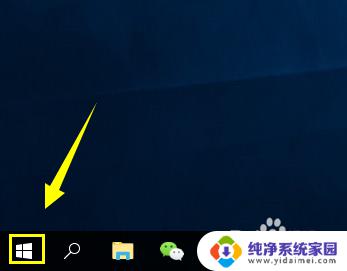
2.在右键菜单选择运行进入,如下图所示

3.在运行命令框输入netplwiz,点击确定按钮,如下图所示

4.进入帐号密码登陆设置界面,找到上面用户帐户对话框里的“要使用本计算机。用户必须输入用户名和密码”前面的勾勾是默认勾选的,如下图所示
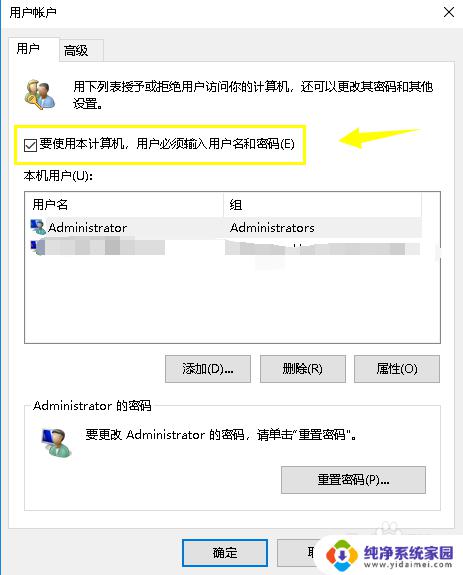
5.将用户帐户对话框里的“要使用本计算机,用户必须输入用户名和密码”前面的勾去掉。然后点击应用按钮,如下图所示
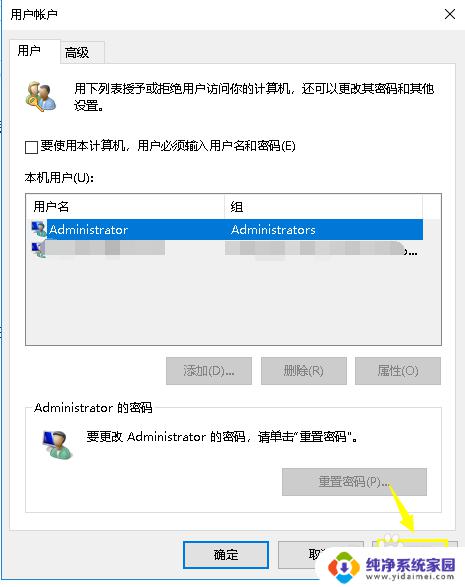
6.系统出现密码输入界面,输入你的帐号密码。点击确定即可,如下图所示
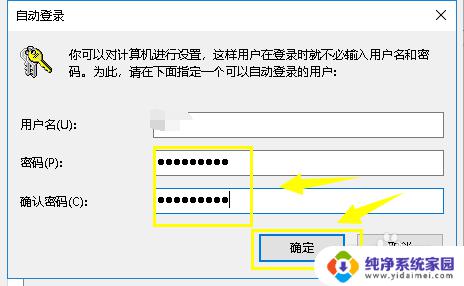
以上就是win10登录时不用输密码的全部内容,如果您遇到这种问题,可以尝试跟随小编的方法来解决,希望这能对您有所帮助。
win10登录时不用输密码 win10登录界面怎么取消密码验证相关教程
- win10电脑输入密码登录怎么取消 win10怎样取消账户密码登录
- win10进不去了密码登录界面 Win10登录界面黑屏无法输入密码
- win10不输入密码直接登录 win10电脑怎样取消开机密码登录
- win10登录怎么取消登录密码 win10如何取消账户密码登录
- win10登录取消密码怎么取消 Win10登录密码如何取消
- win10怎么把登录密码取消 win10系统取消登录密码教程
- win10取消登录密码和pin win10登录pin密码怎么取消
- windows登录密码怎么取消 win10系统取消登录密码的方法
- 电脑w10怎么把登录密码取消 win10系统取消密码登录步骤
- win10怎样取消密码登录 win10系统怎么去掉登录密码
- 怎么查询电脑的dns地址 Win10如何查看本机的DNS地址
- 电脑怎么更改文件存储位置 win10默认文件存储位置如何更改
- win10恢复保留个人文件是什么文件 Win10重置此电脑会删除其他盘的数据吗
- win10怎么设置两个用户 Win10 如何添加多个本地账户
- 显示器尺寸在哪里看 win10显示器尺寸查看方法
- 打开卸载的软件 如何打开win10程序和功能窗口